Instagram은 메시징으로 알려진 적이 없지만 여전히 필요한 모든 인스턴트 메시징 기능이 있습니다. 최근 Android 및 iPhone용 Instagram 앱에 채팅을 고정할 수 있는 새로운 기능이 추가되었습니다.
WhatsApp처럼, 이제 Instagram에서 좋아하는 채팅을 채팅 화면 맨 위에 고정할 수 있습니다. 현재로서는 최대 3개의 채팅만 고정할 수 있습니다. 채팅을 고정하면 맨 위에 표시되어 빠르게 액세스할 수 있습니다.
보여주다
Android용 Instagram에서 채팅 고정 및 고정 해제 방법
Android용 Instagram 앱에서 채팅을 고정하려면 Google Play Store에서 앱을 업데이트해야 합니다. Android용 Instagram 앱을 업데이트하고 아래에 공유된 단계를 따르세요.
1. Google Play Store를 열고 Android용 Instagram 앱을 업데이트하세요.
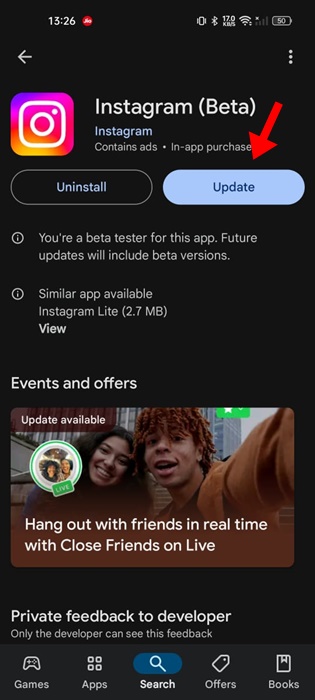
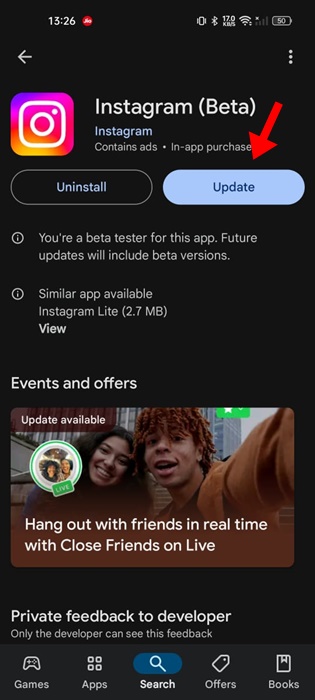
2. 업데이트가 완료되면 Instagram 앱을 실행합니다.
3. 화면 오른쪽 상단에 있는 메시지 아이콘을 탭하세요.
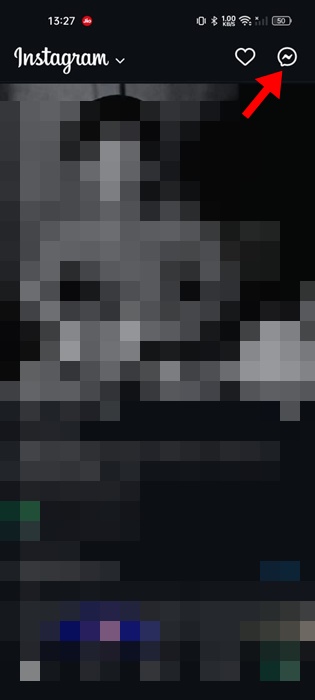
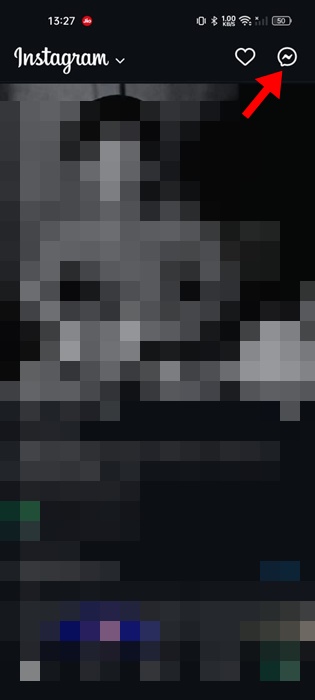
4. 이제 고정하려는 채팅을 탭하고 길게 누릅니다. 나타나는 메뉴에서 PIN을 선택합니다. 고정된 채팅이 맨 위에 나타납니다.
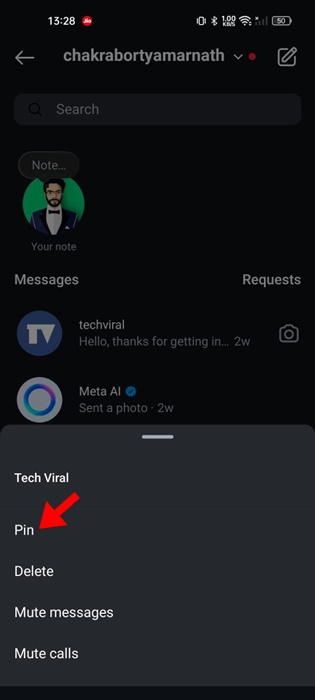
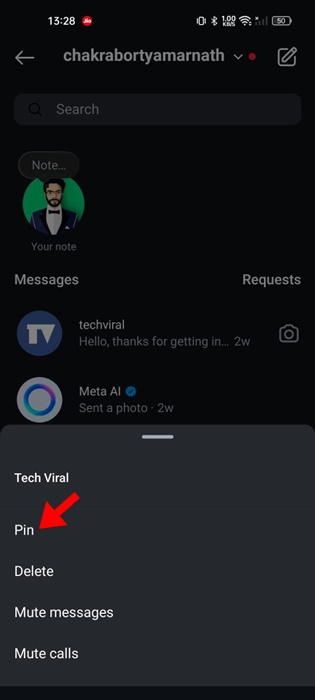
5. 현재 3개의 채팅을 고정할 수 있으며, 나중에 고정하는 채팅이 맨 위에 나타납니다.
6. 특정 채팅의 고정을 해제하려면 고정된 채팅을 길게 탭하고 고정 해제를 선택하세요.
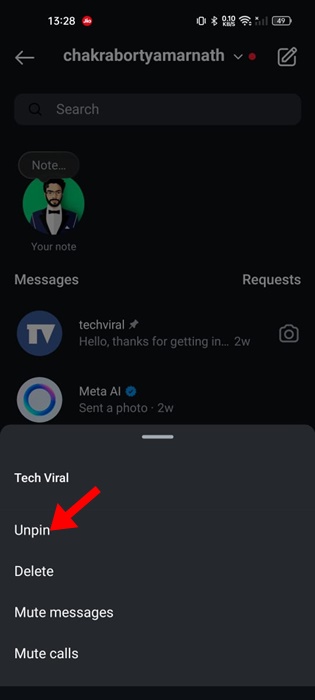
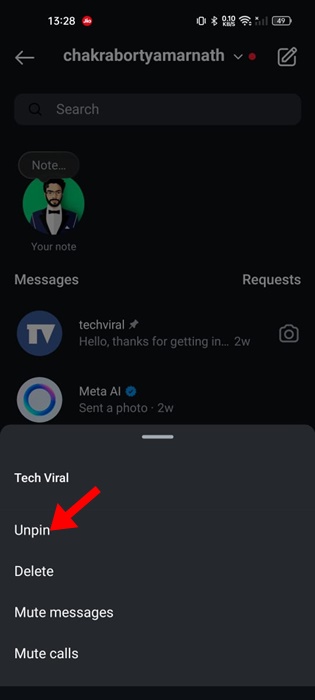
이는 Instagram에서 채팅을 고정 및 고정 해제하는 단계입니다. 핀 제한에 도달하면 이전 핀 고정을 해제하라는 알림이 표시됩니다.
iPhone에서 Instagram 채팅을 고정 및 고정 해제하는 방법은 무엇인가요?
iPhone용 Instagram에서 채팅을 고정하고 고정 해제하는 단계는 Android용 단계와 약간 다릅니다. 해야 할 일은 다음과 같습니다.
1. 시작하려면 Apple App Store를 열고 iPhone용 Instagram 앱을 업데이트하세요.
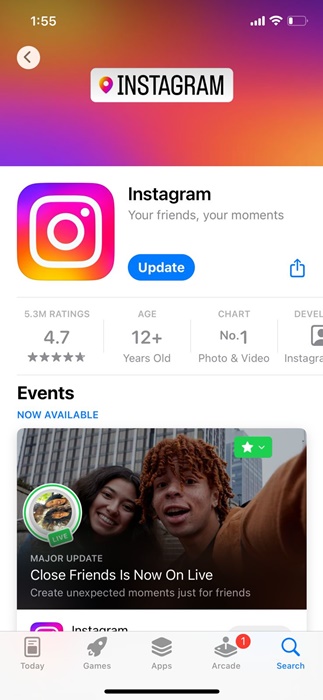
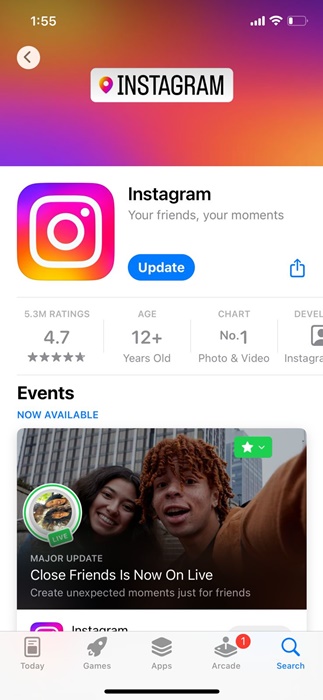
2. 업데이트가 완료되면 앱을 실행하고 채팅 화면을 엽니다. 채팅 위협을 왼쪽으로 스와이프하여 옵션을 탐색합니다.
3. 고정 옵션을 탭하면 채팅이 맨 위에 고정됩니다.
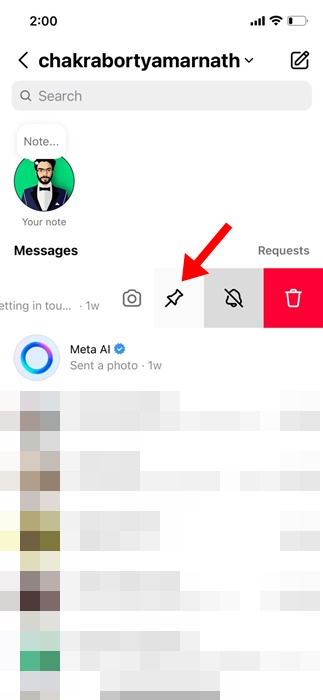
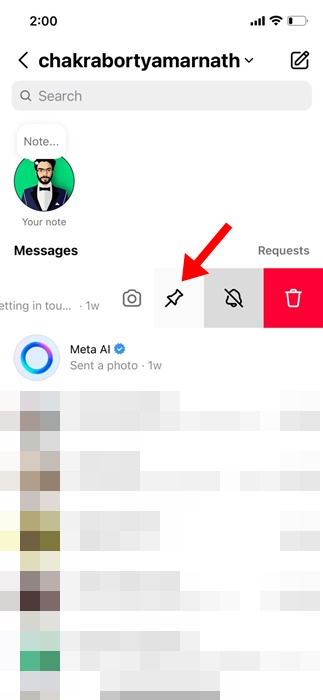
4. 채팅 고정을 해제하려면 고정된 채팅을 왼쪽으로 살짝 밀고 고정 해제를 선택하세요.
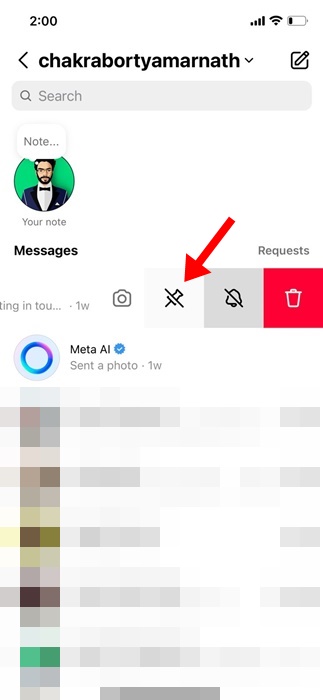
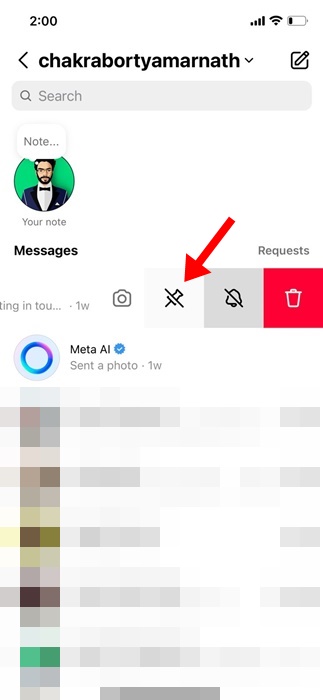
이는 iPhone용 Instagram 앱에서 채팅을 고정하고 고정 해제하는 단계입니다. 이 기능을 찾을 수 없는 경우 Apple App Store에서 앱을 업데이트하세요.
이 가이드에서는 Android 및 iPhone용 Instagram 앱에서 채팅을 고정하거나 고정 해제하는 방법을 설명합니다. 이 기능은 좋아하는 채팅에 빠르게 액세스할 수 있으므로 도움이 될 것입니다. 이 주제에 대한 추가 도움이 필요하면 댓글에 알려주세요.
